窗口置顶 固定任意标签页在浏览器中使用的扩展工具,这款工具支持轻松实现多任务处理, 可定制视图等,欢迎下载。
介绍
Chrome 版“窗口置顶”扩展程序将改变这一现状。这款便捷的浏览器工具可让您将任何网页固定在屏幕上,使其在一个紧凑的浮动窗口中保持可见,从而提高您的工作效率。
“窗口置顶”功能:
• 轻松实现多任务处理:在独立的、始终可见的窗口中打开任何链接或当前标签页。
• 随时掌握信息:在处理其他任务时,将关键数据、直播或聊天窗口保持在视线范围内。
• 可定制视图:移动和调整浮动窗口的大小,使其完美适应您的屏幕和任务需求。
• 专注内容:弹出窗口仅显示网页内容,没有分散注意力的浏览器元素,帮助您高效地固定窗口内容。
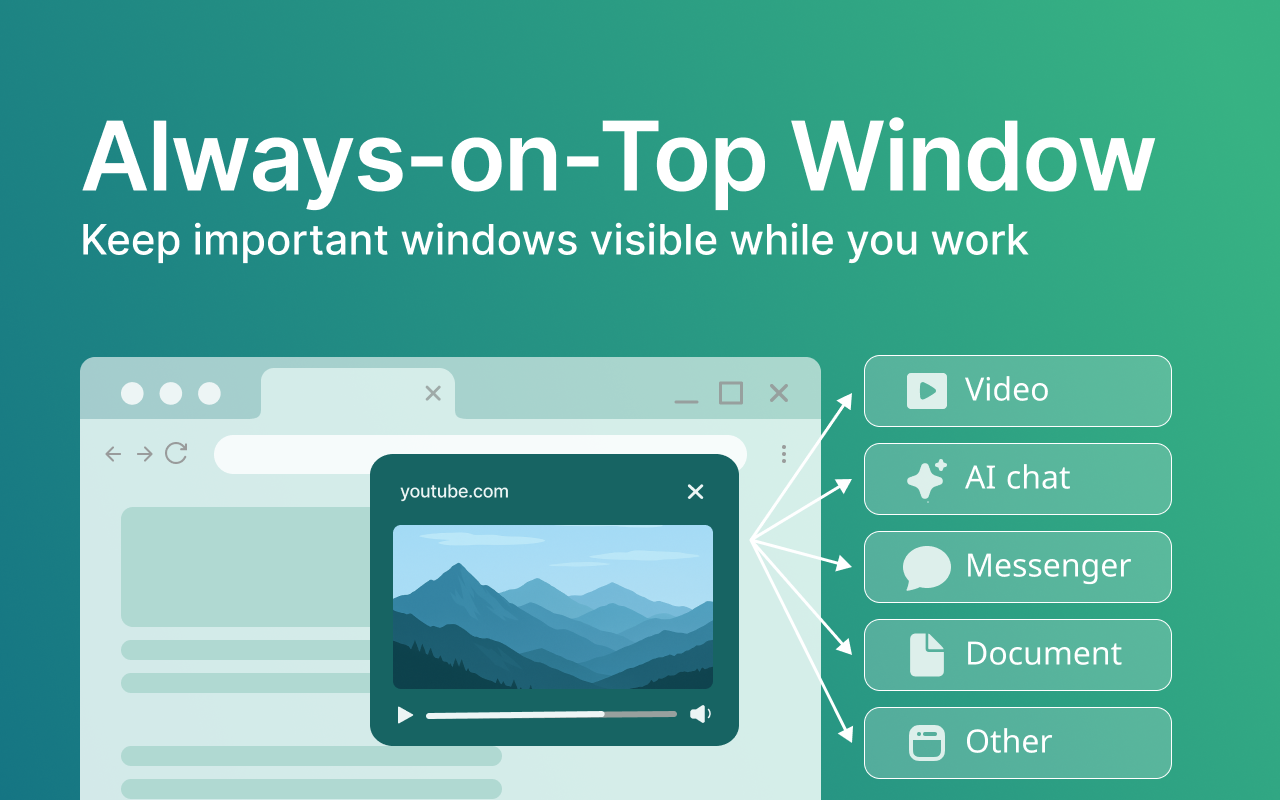
• 快速访问:通过简单的右键单击或点击扩展程序图标即可启动浮动窗口。
🔗 在浮动视图中打开链接
在网页上的任何链接上单击右键,然后选择“在置顶窗口中打开链接”。链接的页面将在其专用的浮动窗口中显示。
📌 置顶当前标签页
需要在切换任务时保持当前活动的浏览器标签页可见吗?只需点击 Chrome 工具栏中的扩展程序图标。您当前标签页的内容将弹出一个持久的浮动视图。
↔️ 调整您的视图
此工具创建的浮动弹出窗口并非固定不变;您可以将其拖动到屏幕上的任何位置,并根据您的偏好调整其大小。
工作原理
1. 点击扩展程序图标以弹出当前标签页,
或者
2. 在任何链接上单击右键,然后选择“在置顶窗口中打开链接”以在浮动弹出窗口中打开它。
3. 根据需要移动和调整弹出窗口的大小,以适应您的工作流程。
4. 请保持原始标签页打开——关闭它也会同时关闭弹出窗口。
重要提示:浮动窗口依赖于其原始标签页。必须保持源标签页打开,置顶的窗口才能保持活动状态。
什么是“窗口置顶”?
浮动窗口,有时也称为“画中画”,是一个小型的独立窗口,它会始终显示在屏幕上所有其他应用程序的上方。
哪些人可以从“窗口置顶”中受益:
👨💻 开发人员:在另一个窗口中编码时,将文档、构建日志或 API 响应保持可见。
🎓 学生与学习者:在另一个应用程序中练习时,观看教育视频或跟随教程。
📊 分析师与交易员:无需不断切换标签页即可监控实时数据、股票图表或新闻更新。
✍️ 作者与研究人员:在起草文稿时,让参考资料、笔记或来源随时可用。
为何选择“窗口置顶”?
✔️ 将任意网页固定,无论是视频、文档还是直播源。
✔️ 适用于 Mac、Windows 和基于 Chrome 的浏览器。
✔️ 弹出标签页和链接的快速快捷方式。
✔️ 通过始终可见的窗口提高生产力和专注力。
❓常见问题解答 (FAQ)
问:如何让 Chrome 标签页始终保持在最前面?
答:“窗口置顶”提供了一种简单的方法。在任何链接上单击右键并选择在浮动窗口中打开的选项,或单击扩展程序图标以使您的活动标签页浮动。
问:我可以用它来固定我电脑上的任何应用程序吗?
答:此扩展程序专为您的 Chrome 浏览器中的网页而设计。它允许您将浏览器标签页或链接的网页内容保留在一个浮动窗口中,但它不能控制其他桌面应用程序。
问:如果我关闭了原始的浏览器标签页会怎么样?
答:浮动弹出窗口与其源自的标签页相关联。如果您关闭了源标签页,浮动窗口也会随之关闭。
插件安装说明
1、在打开的谷歌浏览器的扩展管理器
就是点击最左侧的三个点,在弹出的菜单中选择【更多工具】——【扩展程序】
或者你可以在地址栏中直接输入chrome://extensions/
2、进入扩展程序页面后将开发者模式打勾
3、最后将解压出来的crx文件拖入到浏览器中即可安装添加
4、如果出现无法添加到个人目录中的情况,可以将crx文件右键,然后选择【管理员取得所有权】,再尝试重新安装
5、安装好后即可使用

扫码关注公众号,发【识别码】获取












